Google Chrome adalah salah satu browser web yang paling stabil dan andal untuk menjelajahi dan mengunduh internet. Google juga membuat Peramban Web Google Chrome versi sumber terbuka dan gratis, yang dikenal sebagai peramban Chromium. Sekitar 60% pengguna internet menggunakan browser Google Chrome untuk memasuki dunia internet. Semua orang menyukai browser Google Chrome karena antarmuka pengguna dan kemampuan sinkronisasinya yang sederhana, elegan, dan layak. Menginstal browser web Google Chrome di mesin Linux Anda dapat membuka pintu penjelajahan internet tanpa kerumitan. Dan tentu saja, memasang Google Chrome di Linux bukanlah tugas yang sulit.
Google Chrome di Distro Linux
Sebagian besar distro Linux sepenuhnya mampu memasang dan memelihara fungsi Google Chrome. Saat Anda memilih Linux untuk tujuan keamanan, Google Chrome adalah browser internet yang paling direkomendasikan untuk Anda. Dalam postingan ini, saya akan menunjukkan cara menginstal dan menggunakan Google Chrome di distribusi Ubuntu, REHL, CentOS, dan Fedora Linux.
1. Memasang Google Chrome Di Ubuntu Linux
Ubuntu adalah sistem operasi terkemuka distribusi Linux. Pertama dari posting ini, kita akan melihat cara menginstal Google Chrome di Ubuntu Linux. Ada dua metode untuk menginstal Chrome di Ubuntu. Salah satunya adalah metode berbasis baris perintah terminal (CLI), dan yang lainnya adalah metode antarmuka pengguna grafis (GUI).
Metode 1:Memasang Google Chrome dengan Gdebi Pemasang Paket
Sekarang saya akan memperkenalkan Anda pada semua kemungkinan teknik memasang Google Chrome melalui terminal shell di Ubuntu. Sebagai permulaan, saya akan menginstal penginstal paket Debian Gdebi di Ubuntu. Dengan bantuan penginstal Gdebi, kami dapat menginstal paket Debian apa pun dengan sangat lancar di Ubuntu Linux.
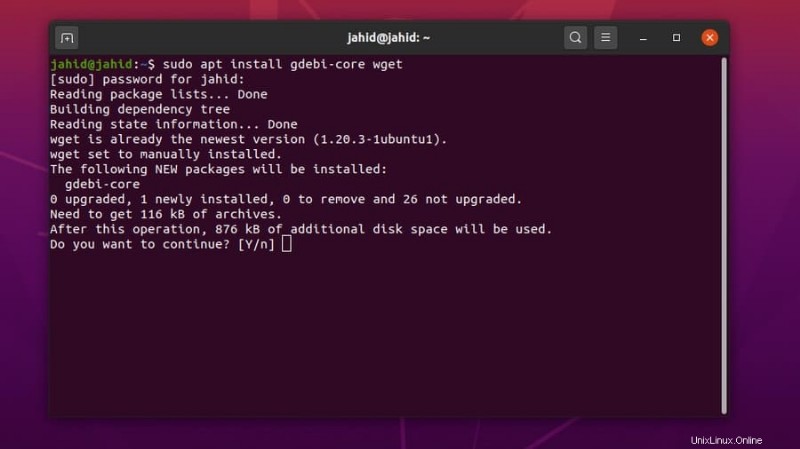
Setelah Gdebi diinstal di dalam mesin Ubuntu, sekarang kita akan mengunduh file repositori Google Chrome yang stabil. Cukup ketik perintah penginstal dan tekan tombol Enter.
$ sudo apt install gdebi-core wget $ sudo gdebi google-chrome-stable_current_amd64.deb
Setelah proses penginstalan selesai, kini Anda dapat meluncurkan Google Chrome dengan mengetikkan nama paket di shell terminal.
$ google-chrome
Metode 2:Memasang Chrome di Ubuntu dengan wget Perintah
Jika Anda tidak ingin menginstal penginstal paket Debian Gdebi, berikut adalah metode langsungnya. Anda dapat menggunakan wget perintah untuk mengunduh paket Google Chrome di Linux Ubuntu Anda. Dan setelah pengunduhan selesai, cukup jalankan paket Debian (dpkg ) perintah pemasang pada terminal shell.
Anda dapat memperbarui semua aplikasi Ubuntu dari terminal shell Ubuntu menggunakan apt-get update memerintah. Tapi di sini adalah metode untuk menunjukkan cara mengupdate dan menginstal hanya Google Chrome di Ubuntu Linux. Kita akan melanjutkan dengan update && apt install baris perintah.
$ wget https://dl.google.com/linux/direct/google-chrome-stable_current_amd64.deb $ sudo dpkg -i google-chrome-stable_current_amd64.deb
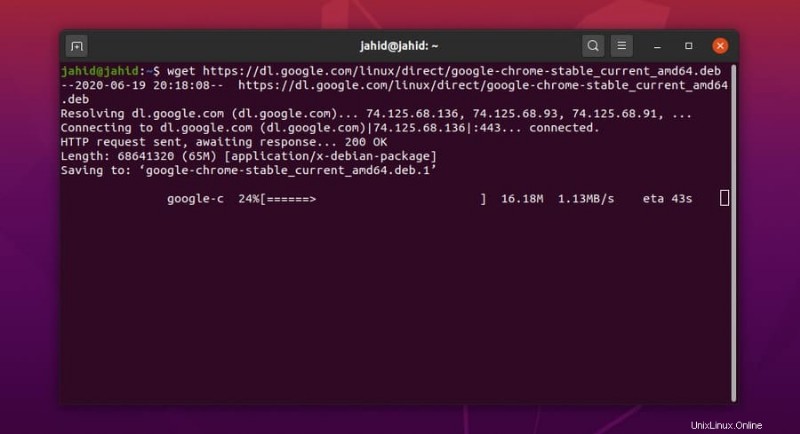
Setelah Anda berhasil menginstal Google Chrome di dalam mesin Ubuntu Anda, sekarang Anda dapat memeriksa versi Google Chrome Anda, apakah stabil atau tidak stabil.
$ cat /etc/apt/sources.list.d/google-chrome.list
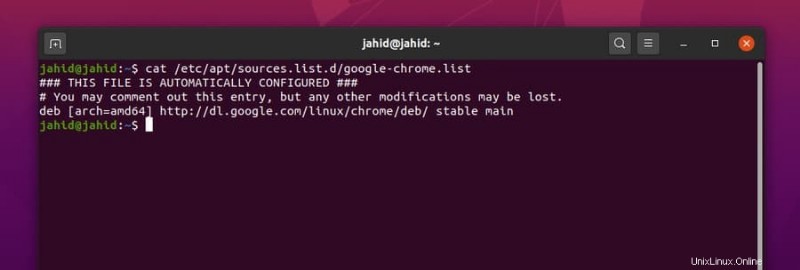
Metode 3:Memasang Chrome di Ubuntu dengan Metode GUI
Dalam metode ini, tidak diperlukan baris perintah terminal untuk menginstal Google Chrome di Ubuntu Linux. Proses ini cukup sederhana dan mudah. Cara ini sangat membantu bagi mereka yang masih pemula di Linux. Yang Anda butuhkan hanyalah pergi ke situs web resmi Google Chrome dan mengunduh file paket chrome Debian untuk Ubuntu.
Jika Anda mengunjungi situs dari OS Ubuntu, situs tersebut akan secara otomatis mendeteksi OS Anda dan meminta Anda untuk memilih apakah Anda ingin mengunduh atau tidak. Cukup tandai .deb paket dan tekan 'Terima dan Instal' tombol.
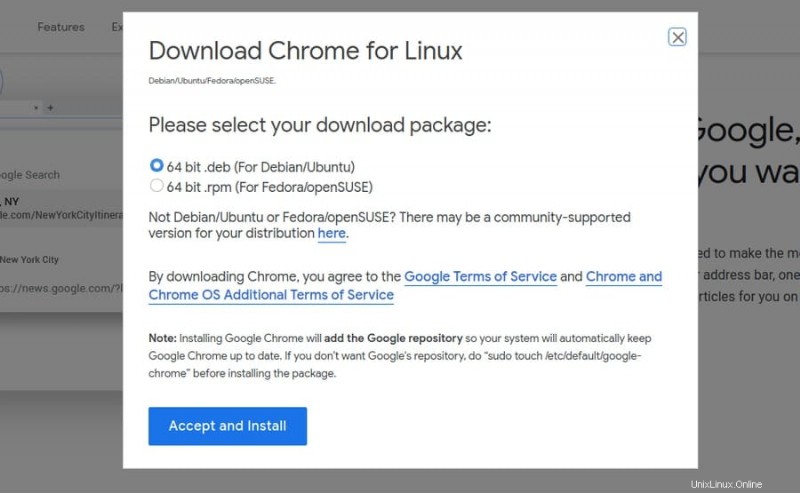
Setelah .deb paket diunduh; Anda sekarang dapat membuka direktori unduhan. Kemudian, klik kanan pada file paket, dan pilih 'Buka Dengan Pusat Perangkat Lunak Ubuntu. ' Ini dia; itu akan langsung membawa Anda ke pusat perangkat lunak. Sekarang Anda perlu mengklik ‘Instal ' tombol dan lanjutkan dengan kata sandi administrator Ubuntu Anda. Anda akan dapat melihat progres pemasangan.
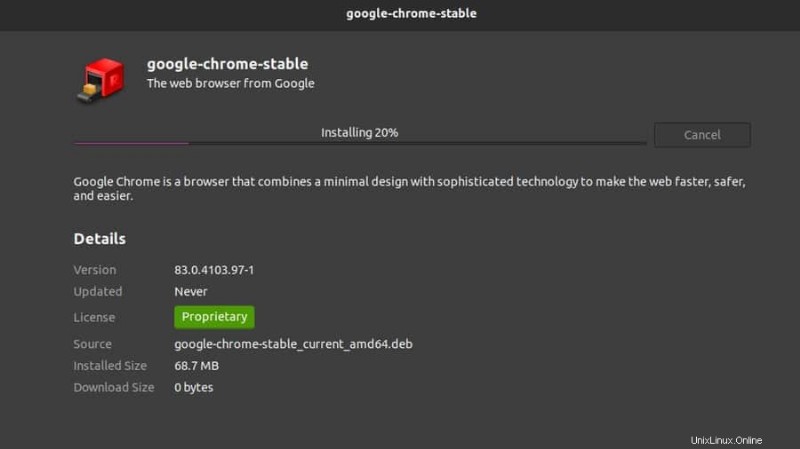
Setelah penginstalan selesai, Anda dapat menemukan Google Chrome di bilah pencarian teratas Ubuntu. Klik ikon Google Chrome, dan ini dia! Google Chrome Anda sekarang terbuka. Anda juga dapat membuka perangkat lunak dari terminal shell.
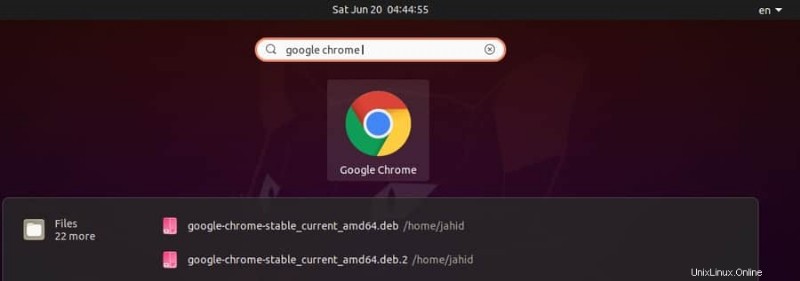
2. Memasang Google Chrome di Red Hat Enterprise
Proses pemasangan Google Chrome di Red Hat Linux hampir sama dengan Ubuntu Linux. Di sini, Anda harus mengubah perintah terminal dari sudo ke yum . Prosedur lainnya sama seperti sebelumnya. Ada dua metode untuk memasang Google Chrome di Red Hat Linux. Pertama, saya akan menunjukkan metode berbasis terminal command-line (CLI); lalu, saya akan menunjukkan metode GUI.
Metode 1:Mendapatkan Google Chrome di REHL dan SuSE dengan Metode CLI
Untuk memperbarui paket Google Chrome di Red Hat Linux, Anda dapat menggunakan baris perintah berikut. Saya menggunakan wget perintah untuk mengunduh file paket. Kemudian saya akan menjalankan dan menginstal perangkat lunak melalui yum menginstal perintah. Anda juga dapat memeriksa pembaruan Google Chrome di Red Hat Linux. Sekarang untuk meluncurkan Google Chrome, cukup buka terminal, ketikkan nama paket dan tambahkan & setelah nama paket, dan tekan tombol Enter.
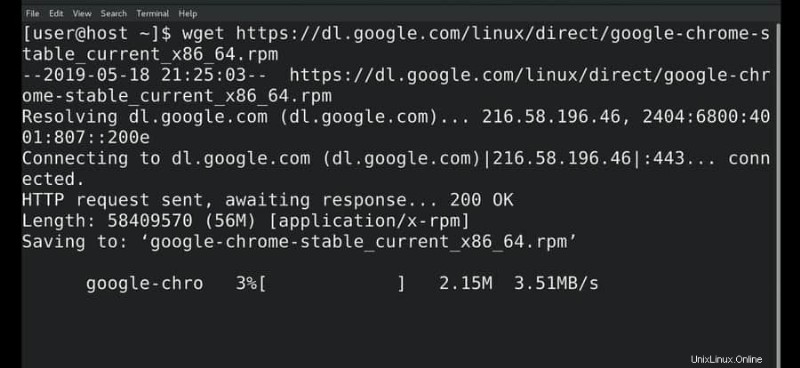
$ wget https://dl.google.com/linux/direct/google-chrome-stable_current_x86_64.rpm $ sudo yum install ./google-chrome-stable_current_*.rpm $ sudo yum update google-chrome-stable $ google-chrome &
Anda juga dapat menggunakan wget berikut dan perintah yum di shell terminal untuk mengunduh dan memasang Google Chrome di Distro Linux SuSE.
$ wget https://dl.google.com/linux/direct/google-chrome-stable_current_x86_64.rpm $ yum -y install redhat-lsb libXScrnSaver $ yum -y localinstall google-chrome-stable_current_x86_64.rpm
Metode 2:Memasang Google Chrome di REHL dengan Metode GUI
Sebelumnya kita telah melihat cara mendownload .deb Debian paket Google Chrome untuk Ubuntu. Di sana kami juga melihat bahwa ada opsi untuk mengunduh .rpm paket juga. .rpm paket untuk Red Hat Linux. Kita perlu mendownload .rpm paket untuk memasang Google Chrome dengan metode GUI.
Saya akan mengunduh file di Downloads direktori. Setelah pengunduhan selesai, buka terminal dan masuk ke suasana pengguna super. Kemudian buka daftar unduhan dan jalankan sudo yum install perintah untuk menginstal Google Chrome di Red Hat Linux.
$ su $ cd Downloads/ $ ls google-chrome-stable_current_x86_64.rpm $ sudo yum install ./google-chrome-stable_current_x86_64.rpm
3. Memasang Google Chrome di Fedora Linux
Fedora Linux sebagian besar digunakan untuk pemeliharaan server dan jaringan. Untuk menginstal Google Chrome di Fedora Linux, Anda harus mengikuti baris perintah terminal sederhana yang tertulis di bawah ini. Saya menggunakan .dnf perintah shell untuk melakukan instalasi.
$ sudo dnf install google-chrome-stable_current_*.rpm $ sudo dnf install google-chrome-stable_current_x86_64.rpm
Setelah pengunduhan dan pemasangan Google Chrome selesai di Fedora Linux, kami dapat memperbarui paket dengan perintah terminal berikut.
$ google-chrome $ cat /etc/yum.repos.d/google-chrome.repo $ sudo dnf update google-chrome-stable
4. Memasang Google Chrome di CentOS
Mereka yang menggunakan CentOS harus tahu bahwa CentOS didasarkan pada Red Hat Linux, dan dengan desain arsitektur CentOS, kita dapat menjalankan sebagian besar perintah Red Hat Linux untuk menginstal paket CentOS. Kami akan menggunakan wget perintah dan yum perintah shell untuk mendownload dan menginstal Google Chrome di CentOS.
$ wget https://dl.google.com/linux/direct/google-chrome-stable_current_x86_64.rpm $ sudo yum localinstall google-chrome-stable_current_x86_64.rpm $ yum install google-chrome-stable
Untuk memperbarui dan mendapatkan informasi tentang Google Chrome di CentOS, gunakan baris perintah terminal berikut.
$ cat /etc/yum.repos.d/google-chrome.repo $ yum info google-chrome-stable
Setelah semuanya dilakukan dengan benar, saatnya menjalankan browser di CentOS. Untuk membuka Google Chrome dari CentOS, ketikkan nama paket di terminal dan tekan tombol Enter. Jika Anda ingin menjalankan Google Chrome di latar belakang, cukup masukkan & tandatangani setelah nama paket dan tekan tombol Enter.
$ google-chrome &
Memulai Browser Web
Sampai saat ini, kita telah melihat cara menginstal Google Chrome di berbagai distro Linux. Sekarang saya akan melakukan tur dengan Google Chrome untuk menunjukkan antarmuka utama browser Chrome. Pada awalnya, ketika Anda membuka Google Chrome untuk pertama kali, ia akan menanyakan apakah Anda ingin menjadikannya sebagai browser default atau tidak. Anda dapat membuat keputusan apa pun yang diinginkan, lalu tekan 'Oke ‘ tombol.
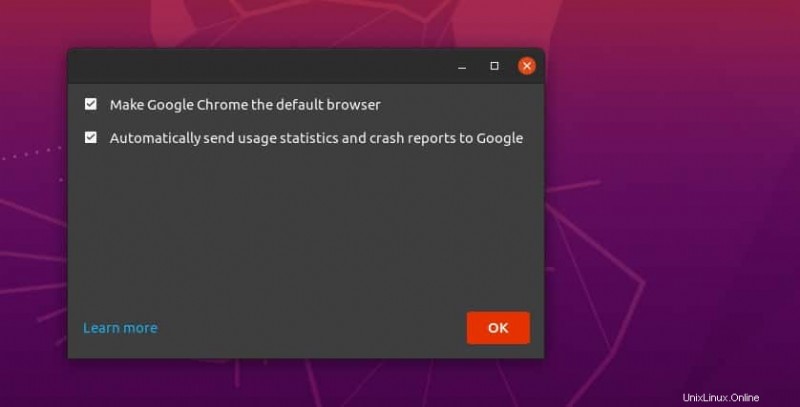
Itu adalah seluruh pengaturan yang perlu Anda ketahui. Setelah itu, browser akan membawa Anda ke halaman startup. Anda dapat masuk ke browser untuk mengamankan dan melindungi semua bookmark dan kata sandi Anda. Anda akan menemukan menu tiga titik di pojok kanan atas browser Google Chrome; di sana Anda akan menemukan semua pengaturan dan konfigurasi.
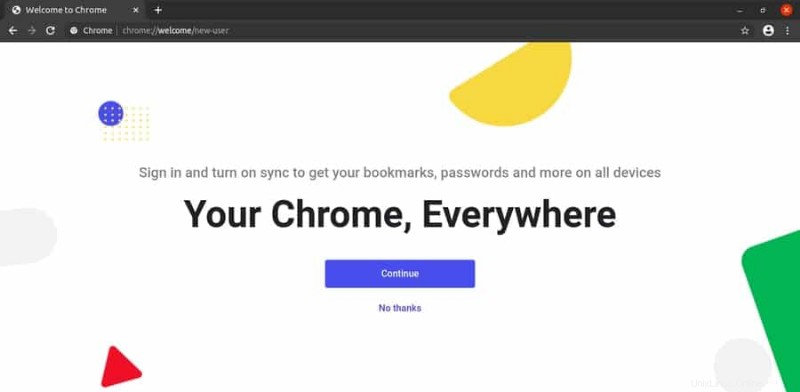
Menghapus Browser Google dari Linux
Kita semua telah mendengar masalah terhadap Google Chrome bahwa:itu menghabiskan lebih banyak memori (RAM) daripada browser web lainnya. Saya menyangkal tuduhan ini dan ingin menambahkan bahwa, Ya, tuduhan itu benar di Windows atau Sistem Operasi lain, tetapi tidak di Linux. Oleh karena itu, jika Anda perlu menghapus atau mencopot pemasangan peramban Google Chrome dari mesin Linux Ubuntu Anda, berikut adalah metode mudah untuk melakukannya.
$ sudo apt remove google-chrome-stable $ sudo dpkg -r google-chrome-stable
Untuk menghapus Google Chrome dari distro Linux lainnya, gunakan perintah terminal ini untuk menghapus Google Chrome dari distro Reh Hat Linux, Fedora Linux. Anda juga dapat menggunakan perintah terminal terakhir jika telah memasang Google Chrome melalui pemasang Python PIP.
$ yum remove google-chrome* $ rpm -qa | grep chrome $ rpm -e <chrome package name here> $ yum -y erase google-chrome $ sudo yum -y erase google-chrome $ sudo pip uninstall youtube-dl
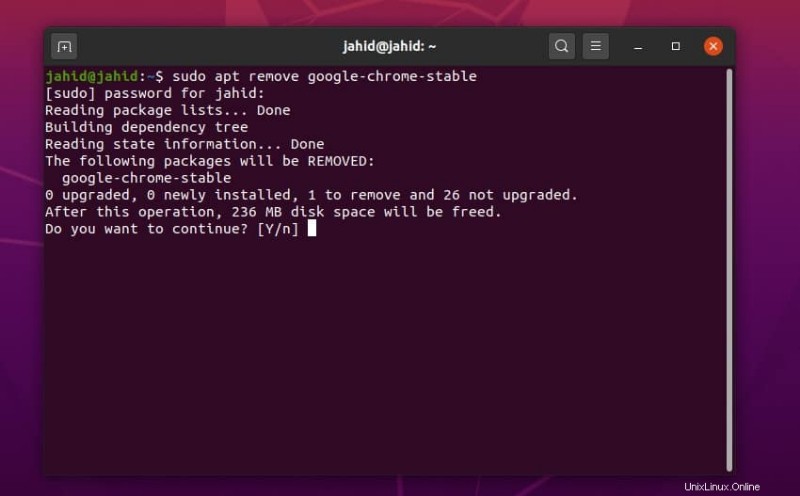
Mengakhiri Pikiran
Menggunakan browser web yang otentik dan aman dapat memberi Anda kelegaan dari kemarahan saat menjelajahi internet. Ini memiliki sejumlah besar ekstensi browser, dan mesin pencari disetel sebagai Google secara default. Dalam postingan ini, saya telah merangkum semua kemungkinan cara memasang Google Chrome di mesin Linux.
Jika Anda adalah pengguna Google Chrome dan merasa postingan ini bermanfaat, silakan bagikan di media sosial. Kami mendorong Anda untuk menulis komentar apa pun di bagian komentar yang terkait dengan posting ini. Anda juga dapat menulis untuk memberi tahu kami browser web mana yang paling Anda sukai, dan mengapa.